بقلم سيلينا كوميزتم التحديث في نيسان 22 و 2020
نبذة عامة
هل تريد عمل نسخة احتياطية من جهات الاتصال من iPhone إلى الكمبيوتر؟ تخبرك هذه المقالة طريقة بسيطة لنقل جهات الاتصال من iPhone إلى جهاز الكمبيوتر ، وبعد نسخ جهات الاتصال احتياطيًا ، يمكنك أيضًا استعادتها مرة أخرى إلى iPhone الخاص بك لاستخدامها.
اعتاد جميع مستخدمي iPhone تقريبًا على تسجيل رقم الهاتف أو البريد الإلكتروني أو حتى عنوان المنزل في قائمة جهات الاتصال على iPhone ، ومع ذلك ، تأتي الأشياء دائمًا عندما تكون غير جاهز ، هذا البرنامج التعليمي مخصص لمستخدمي iPhone نقل جهات اتصال iPhone إلى جهاز الكمبيوتر في حالة الخسارة. في بعض الأحيان ، قد تفقد جهات الاتصال عند حدوث هذه الظروف:
أسباب فقدان الاتصالات
- الحذف العرضي.
- استعادة iPhone لإعادة ضبط المصنع ؛
تنسيق القرص ؛
ترقية دائرة الرقابة الداخلية / الهروب من السجن دائرة الرقابة الداخلية ،
-IOS تحطم النظام.
- الحصول على كسر / تلف الماء ؛
- سرقت.
- مهاجمة بواسطة فيروس
-آخر.
يعتمد مستخدمو iPhone على النسخ الاحتياطي لجهات الاتصال عبر حسابات خدمة الإنترنت ، مثل Outlook و Exchange و Yahoo و Gmail وما إلى ذلك ، ومع ذلك ، ليست كل الأشياء مثالية بما يكفي كما تتخيل ، فأنت تبحث عن بعض الطرق الأفضل لكيفية عمل نسخة احتياطية من iPhone جهات الاتصال بدون iTunes؟ عند إدخال "كيفية عمل نسخة احتياطية من جهات اتصال iPhone" في بحث Google ، هناك الملايين من الطرق الموصى بها.
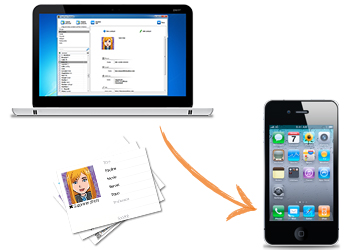
iPhone / iPad / iPod Contact Transfer هو برنامج نسخ احتياطي iOS سهل وعالي الكفاءة ، مما يساعد على النسخ الاحتياطي واستعادة جهات اتصال iPhone على الكمبيوتر تمامًا ، يمكنك استرداد جهات الاتصال المحذوفة من خلال استخراج ملفات النسخ الاحتياطي لـ iTunes على جهاز الكمبيوتر. إنه أسهل وأكثر راحة من عمل نسخة احتياطية لجهات اتصال iPhone عبر حسابات خدمة الإنترنت. دعنا نرى قائمة ميزات نقل جهات اتصال iPhone / iPad / iPod:
قم بتنزيل iPhone / iPad / iPod Contact Transfer مجانًا:




ميزات نقل اتصال iPhone / iPad / iPod:
- اتصالات النسخ الاحتياطي على iPhone / iPad / iPod إلى كمبيوتر يعمل بنظام Windows.
- تصدير ملء الشاشة لجهة اتصال iPhone / iPad / iPod.
- استرجع جهات الاتصال المحذوفة مباشرة من iPhone / iPad / iPod.
- استرجع جهات الاتصال المحذوفة عن طريق استخراج ملفات النسخ الاحتياطي من iTunes إلى كمبيوتر يعمل بنظام Windows.
- عرض جهات الاتصال بتنسيق ملف نصي (.txt) أو تنسيق ملف ANTC (.antc) على جهاز الكمبيوتر.
- دعم حماية كلمة المرور (ملف ANTC).
ما عليك سوى اتباع التعليمات البسيطة خطوة بخطوة الموضحة أدناه لمعرفة كيفية النسخ الاحتياطي واستعادة جهات اتصال iPhone باستخدام iPhone / iPad / iPod Contact Transfer.
الجزء 1: النسخ الاحتياطي لجهات اتصال iPhone على الكمبيوتر باستخدام iPhone / iPad / iPod Contact Transfer
الخطوة 1.Download وتشغيل البرنامج على الكمبيوتر
قم بتنزيل وتثبيت وتشغيل iPhone / iPad / iPod Contact Transfer على الكمبيوتر.يرجى تثبيت أحدث إصدار من iTunes ، وتأكد من أن iTunes يمكنه قراءة iPhone الخاص بك.
ثم قم بتوصيل iPhone بجهاز الكمبيوتر الخاص بك عن طريق كابل USB ، وبعد ذلك سيتم عرض جميع الرسائل تلقائيًا جهات اتصال iTunes المدرجة. (إذا كانت تقوم بقراءة البيانات ، فالرجاء الانتظار قليلاً. قد يكون ذلك بسبب وجود الكثير من جهات الاتصال لديك ، وسوف يستغرق وقت أطول لقراءة بيانات هاتفك.)
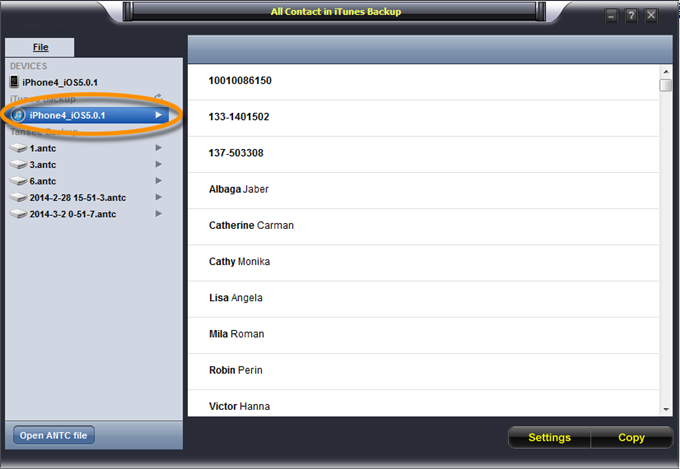
الخطوة 2.Copy جهات الاتصال iPhone إلى الكمبيوتر
الرجاء النقر فوق الزر "نسخ" ، ثم يُسمح لك باختيار حفظ جميع جهات اتصال iPhone الخاصة بك بما في ذلك صورة جهة الاتصال على جهاز الكمبيوتر الخاص بك بتنسيق Text أو ANTC.

سيبدأ نقل اتصال iPhone / iPad / iPod تلقائيًا قراءة وعرض جميع جهات الاتصال الاحتياطية الخاصة بك من iTunes.
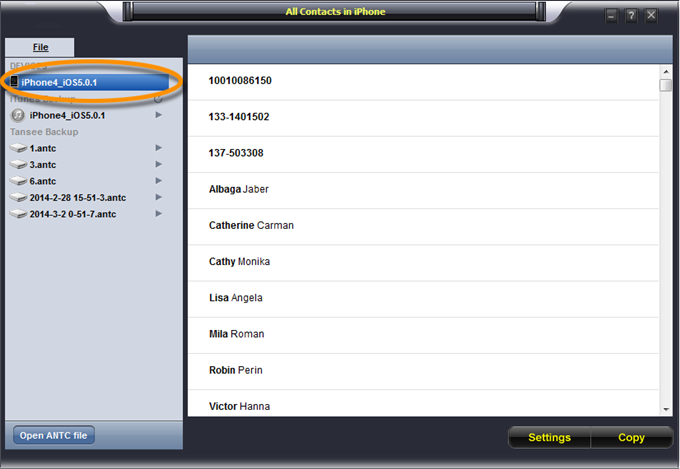
الجزء 2: استعادة الاتصال من ملف CSV إلى iPhone مع iPhone / iPad / iPod Contact Transfer
الخطوة 1.Backup فون اتصالات
النسخ الاحتياطي لجميع جهات الاتصال الخاصة بك من iPhone إلى الكمبيوتر بتنسيق ملف .csv باستخدام iPhone / iPad / iPod Contact Transfer.
الخطوة 2.Run نقل اتصال iPhone / iPad / iPod على الكمبيوتر
يرجى تشغيل iPhone / iPad / iPod Contact Transfer على جهاز الكمبيوتر الخاص بك.
الخطوة 3.Import جهات الاتصال إلى دفتر العناوين
انقر فوق Start-All Programs-Accessories ، وانقر لفتح دفتر العناوين. في دفتر العناوين ، انقر فوق ملف - استيراد - دفتر عناوين آخر… ، حدد "ملف نصي (قيم مفصولة بفواصل)" ، انقر فوق استيراد ، ثم تصفح ملف CSV ، انقر فوق التالي ، قم بتعيين الحقول التي ترغب في استيرادها ، انقر فوق إنهاء.
عند الانتهاء ، استوردت جهات الاتصال إلى دفتر عناوين Windows الخاص بك.
الخطوة 4.Sync جهات الاتصال من دفتر العناوين إلى iTunes
قم بتشغيل iTunes ، قم بتوصيل iPhone بالكمبيوتر ، انقر لتحديد iPhone على iTunes ، اختر علامة التبويب معلومات ، في قسم الاتصال ، حدد "مزامنة جهات الاتصال مع Window Address Book" ، انقر فوق تطبيق.
عند اكتماله ، تم نقل جميع جهات الاتصال إلى جهاز iPhone الخاص بك.
الجزء 3: استعادة الاتصال من ملف CSV إلى Outlook باستخدام نقل جهة اتصال iPhone / iPad / iPod
الخطوة 1.Backup فون اتصالات
النسخ الاحتياطي لجميع جهات الاتصال الخاصة بك من iPhone إلى الكمبيوتر بتنسيق ملف .csv باستخدام iPhone / iPad / iPod Contact Transfer.
الخطوة 2.Run نقل اتصال iPhone / iPad / iPod على الكمبيوتر
يرجى تشغيل iPhone / iPad / iPod Contact Transfer على جهاز الكمبيوتر الخاص بك.
الخطوة 3.Import جهات الاتصال إلى دفتر عناوين Windows
انقر فوق ابدأ - كافة البرامج - الملحقات ، انقر لفتح دفتر العناوين. في دفتر العناوين ، انقر فوق ملف - استيراد - دفتر عناوين آخر ... ، حدد "ملف نصي (قيم مفصولة بفواصل)" ، انقر فوق استيراد ، ثم تصفح ملف CSV ، انقر فوق التالي ، قم بتعيين الحقول التي ترغب في استيرادها ، انقر فوق إنهاء.
بعد كل هذا ، قمت باستيراد جهات الاتصال إلى دفتر عناوين Windows الخاص بك.
الخطوة 4.Sync جهات الاتصال من دفتر العناوين إلى Outlook
افتح Outlook ؛ افتح قائمة ملف ؛ اختر "استيراد وتصدير" ؛ في مربع الحوار "معالج الاستيراد والتصدير" ، اختر "استيراد البريد الإلكتروني والعنوان عبر الإنترنت" ، ثم اختر "OUTLOOK EXPRESS 4.X 5.X 6.X" ، انقر فوق {التالي".
عند اكتماله ، تم نقل جميع جهات الاتصال إلى Outlook.
يعتبر iPhone / iPad / iPod Contact Transfer سهل التثبيت وسهل التشغيل من خلال واجهة سهلة الاستخدام. يمكنك بسهولة وبسرعة النسخ الاحتياطي واستعادة جهة الاتصال الخاصة بك من جهاز iOS الخاص بك على جهاز الكمبيوتر. دليل مستخدم خطوة بخطوة للاتصال بخدمة Phone / iPhone / iPad / iPod available.Just اتبع الخطوات المذكورة أعلاه ، من السهل مزامنة اتصال iPhone / iPad / iPod على الكمبيوتر في وقت قهوة.
قم بتنزيل iPhone / iPad / iPod Contact Transfer وحاول إجراء نسخ احتياطي لجهات الاتصال الخاصة بك على iPhone:




اقرأ المزيد:
كيفية نقل جهات الاتصال من iPhone القديم إلى iPhone 7 / 6S / 6 / SE
كيفية نقل جهات الاتصال من iPhone إلى Samsung Galaxy
كيفية النسخ الاحتياطي iPhone / باد البيانات
كيفية النسخ الاحتياطي واستعادة الملفات على iPhone 7 / SE / 6S / 6 / 5S
كيفية النسخ الاحتياطي واستعادة جهات الاتصال / الرسائل القصيرة / رسائل WhatsApp على iPhone
كيفية استرداد جهات الاتصال المحذوفة من iPhone 6 (Plus) / 6S (Plus)
التعليقات
موجه: تحتاج إلى بتسجيل الدخول قبل أن تتمكن من التعليق.
لا يوجد حساب بعد. الرجاء الضغط هنا ل تسجيل جديد.





(
1 الأصوات، متوسط:
1.00 من 5)

تحميل ...

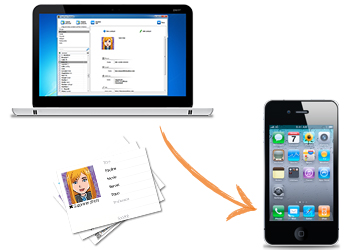


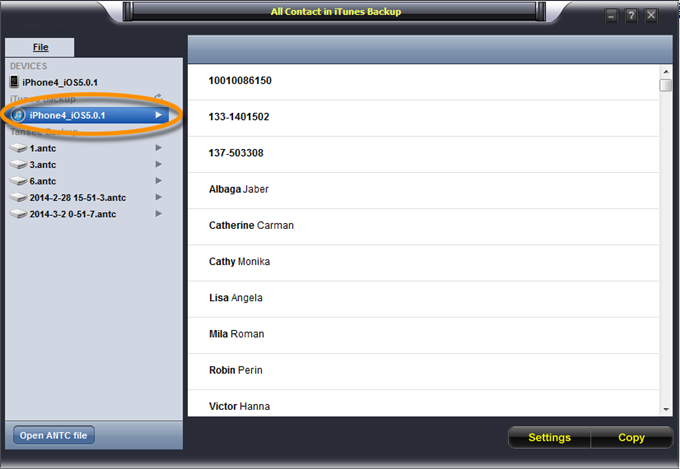

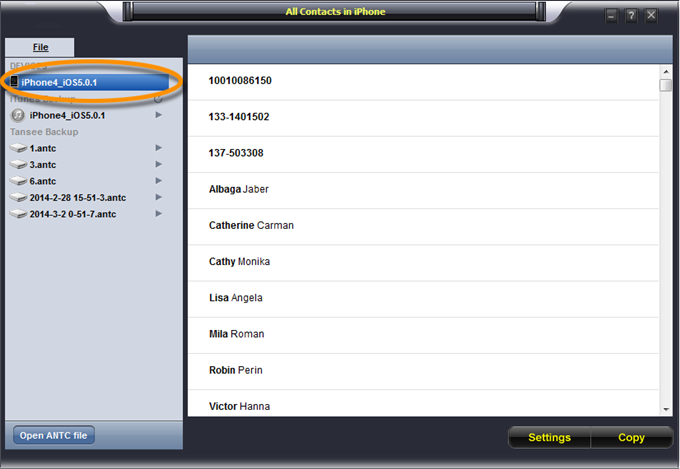









لا تعليق بعد. قل شيئا...